Дети любят рисовать – так они постигают мир и выражают своё отношение к нему. Если не хотите постоянно собирать по квартире карандаши и краски, тратиться на альбомы и цветные мелки, научите своё чадо создавать шедевры в графическом редакторе. Это очень полезное умение. Раз уж невозможно оттащить ребят от компьютеров, пусть развивают свои творческие способности. Как научить ребенка рисовать в графическом редакторе?
Интересные векторные рисунки можно создавать в Xara Xtreme Pro. Попробуйте сначала сами и сразу поймёте, что не существует более простой и удобной программы для обучения детей азам графического дизайна.
Содержание:
Как научить ребенка рисовать в графическом редакторе
Десять причин выбрать Xara для обучения рисованию:
- понятный интерфейс, постигается интуитивно;
- для рисования не обязательно уметь читать;
- работать можно мышкой, не обязательно приобретать дорогой планшет с пером;
- нарисованная линия автоматически пересчитывается и превращается в плавную кривую, поэтому все нарисованные формы выглядят эстетично и профессионально;
- скорость обработки векторных изображений очень высокая, сохранение быстрое;
- нарисованные картинки можно экспортировать в любой формат, сохранять и печатать в любом размере;
- можно создавать простые мультипликационные ролики и сохранять их;
- богатая палитра цветов и возможности смешивания;
- возможно включать в композицию растровые изображения и минимально обрабатывать их;
- легко работать с текстовыми отрывками, обработка очень быстрая.
С чего начать обучение
Для начала рисования нужно взять карандаш. Активируйте инструмент Freehand and Brush Tool N. С помощью этого карандашика проводим произвольные линии. Если совместить начало и конец линии, она замкнётся и получится произвольная форма. Чтобы провести ровную полосу, во время рисования зажимаем Alt.
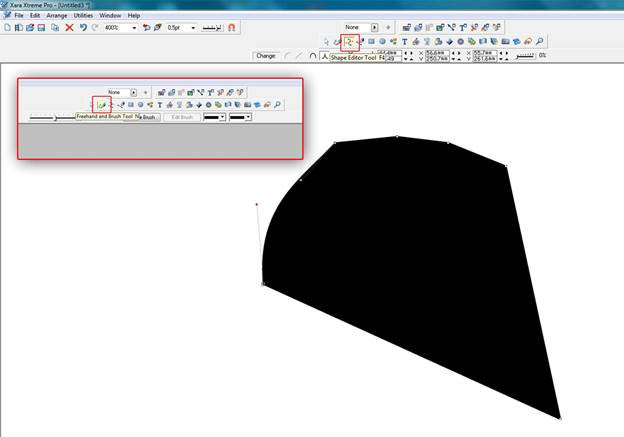
Изменять полученную форму и изгибать линии поможет Shape Editor Tool. Например, рисуем мультяшную белую ворону. Закругляем голову, вытягиваем пёрышки хохолка.
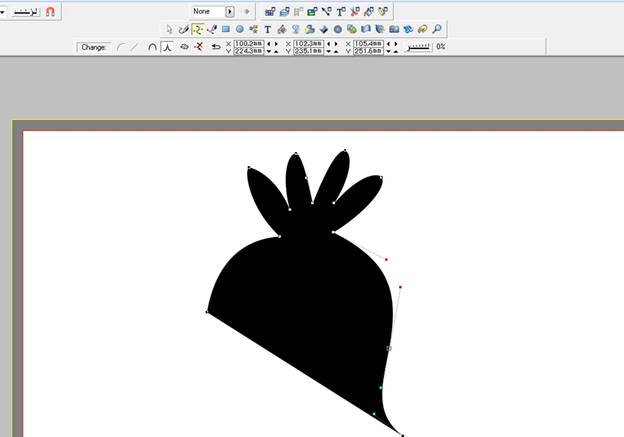
Основное правило рисования в Xara – не бойтесь добавлять объекты! Наша картинка будет выполнена в мультяшном стиле, в котором все фигуры имеют чёрный контур. Для этого создаём копию объекта Ctrl+C+V и применяем инструмент Outer Contour (наружный контур). Выбираем тип контура как показано на рисунке и слегка растягиваем нижнюю фигуру.
Примечание 1: выбрать цвет объекта можно в нижней строке. Один клик мышкой и фигура окрашена. Вид заливки и прозрачность можно отрегулировать соответствующими инструментами на верхней панели.
Примечание 2: переложить объект ниже всех Ctrl+B, положить ниже на уровень Ctrl+ {, положить выше на уровень Ctrl+}.
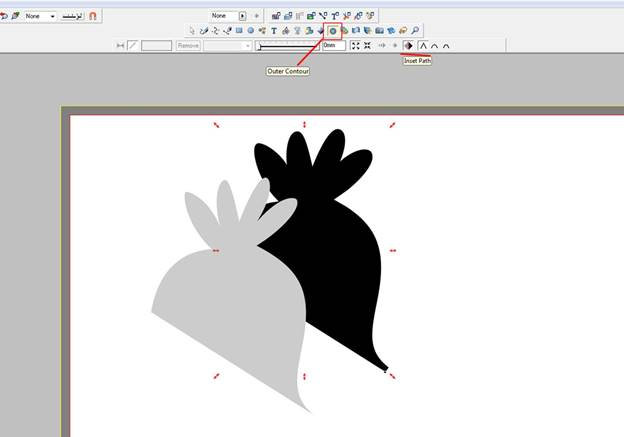
Для рисования простых геометрических фигур существуют специальные инструменты. Например, глаза вороны созданы с помощью Ellipse Tool. Есть кнопки для прямоугольника и набора произвольно регулируемых фигур (звезда, треугольник и др.).
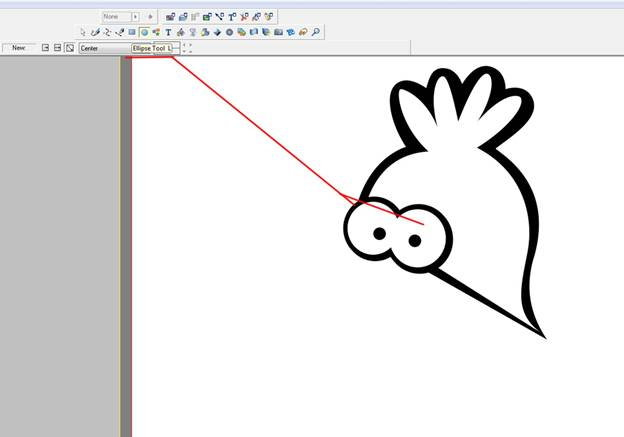
Этих знаний вполне достаточно для того, чтобы маленький художник создал свою первую векторную картинку.
Некоторые тонкости рисования
- Контур объектов, появляющийся автоматически, можно отключать или регулировать его толщину.
- С помощью незамкнутой линии можно пробивать отверстия в формах. Например, клюв вороны разделён на нижнюю и верхнюю часть. Эта «разделительная полоса» проделана произвольно изогнутой линией.
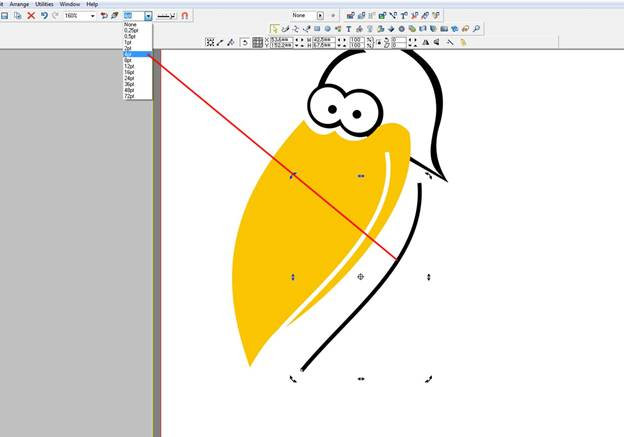
- Чтобы пробить отверстие линией, превратите её в изменяемую форму. В меню Arrange строка Convert to Editable Shapes (преобразовать в редактируемые фигуры).
- Разместите преобразованную линию там, где хотите видеть отверстие и выделите эти два объекта. В меню Arrange найдите Combine Shapes – Add Shapes (совместить формы – добавить фигуру).

- Создавать объём рисунков можно с помощью Change size of feather region (изменение размера области растушёвки).
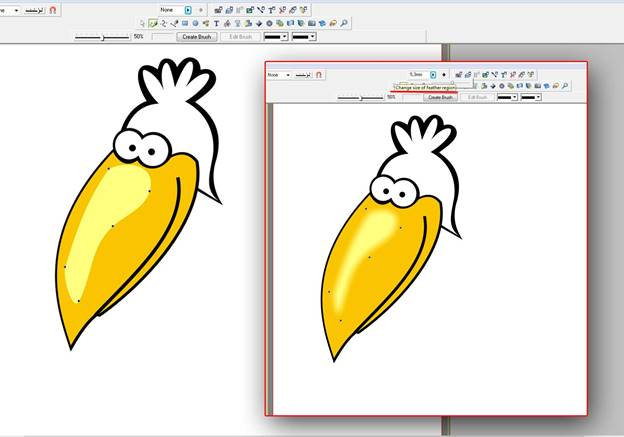
- Тонировать объекты и выполнять плавные цветовые переходы можно через регулировку прозрачности.
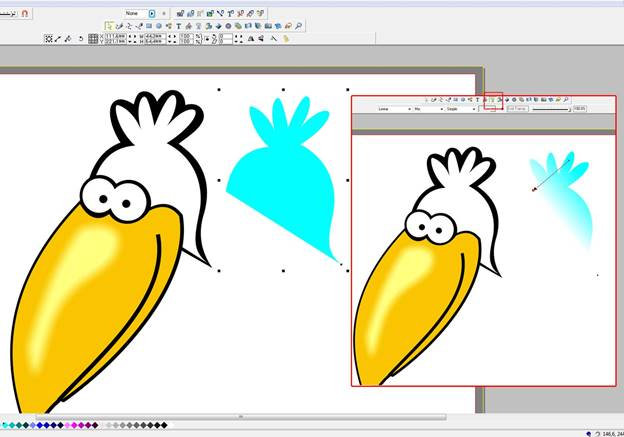
- Делайте сколько угодно копий объекта, красьте в любые цвета и задавайте разное направление прозрачности. Поиграйте в настройках этого инструмента и почувствуйте прелести разных типов заливки: линейной, конусовидной, в виде бриллиантового блеска и т.д.
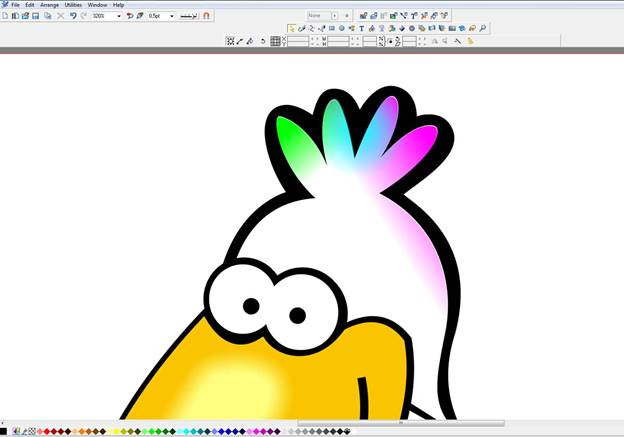
- Аналогично строится всё изображение: простая форма – регулировка контура – тонировка. Объединяем детали картинки в одну сочетанием Ctrl+G, разгруппировываем изображение – Ctrl+U.
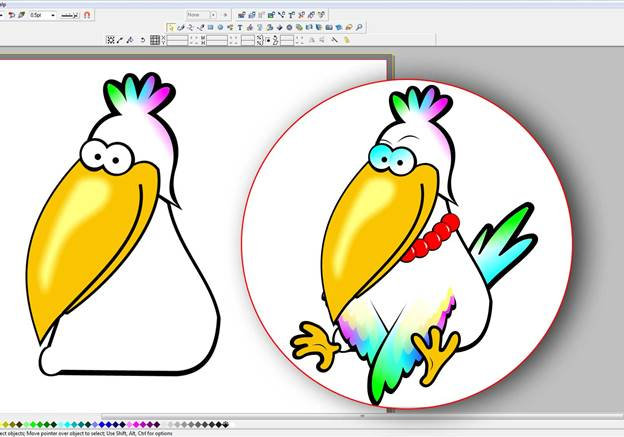
- Если хотите придать линиям интересную форму, воспользуйтесь Line gallery. Есть вариант на все случаи жизни! Можно вволю поэкспериментировать.
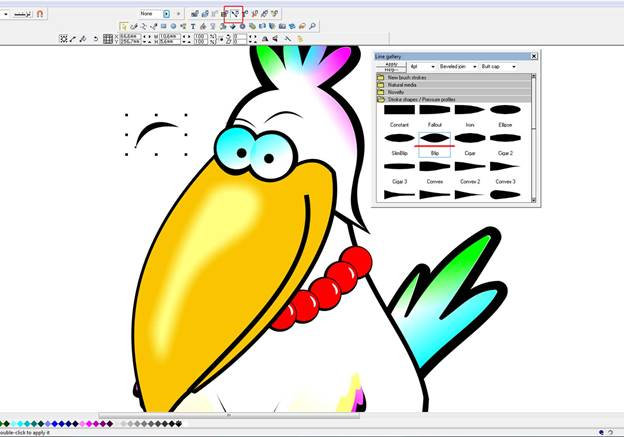
Рисование в Xara Xtreme Pro настолько просто и увлекательно, что хочется поделиться этой радостью с детьми.

Если вы освоите хотя бы несколько приёмов, ваш малыш будет благодарен вам за открытие новой грани мира.
Дети с удовольствием рисуют и создают собственные мультики. Эти обаятельные рисунки сделаны восьмилетней девочкой. Не зная иностранного языка, она с лёгкостью освоила английскую версию программы. Дайте своим детям возможность раскрыть новый талант!
